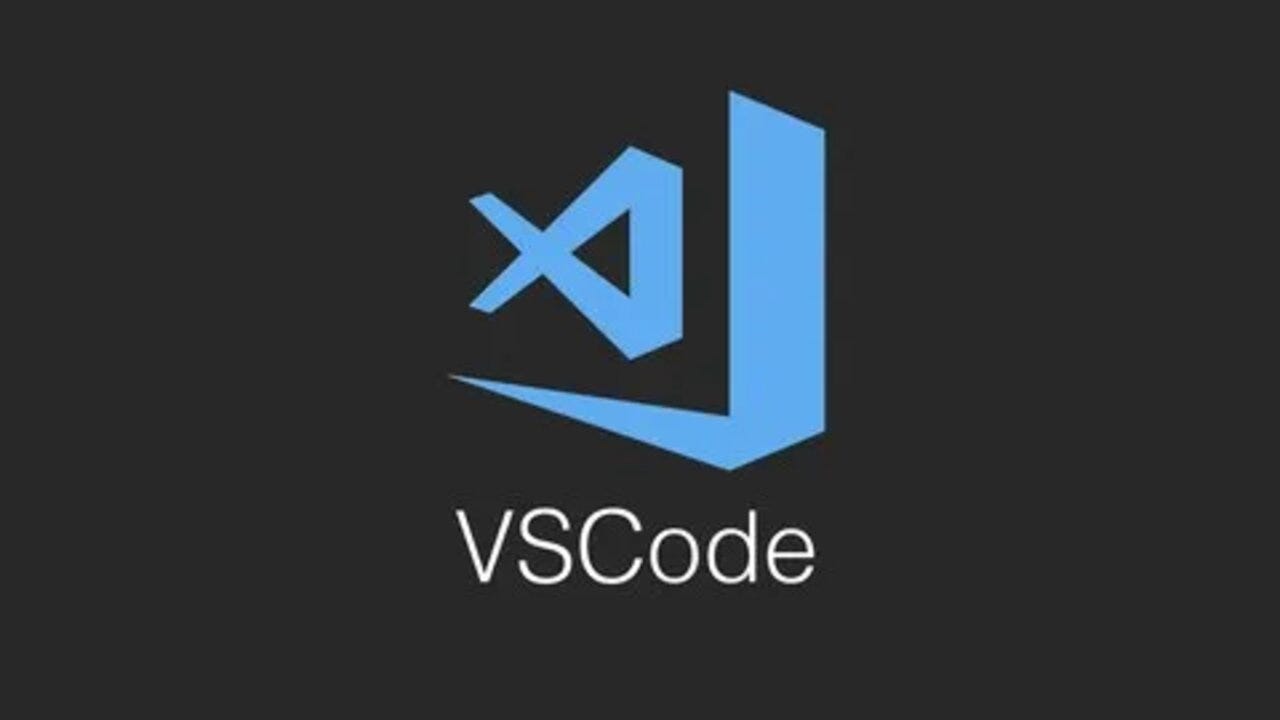วิธีการติดตั้ง Tacotron2 ใน VSCode
กระบวนการทำความเข้าใจ วิธีการติดตั้ง Tacotron2 ใน VSCode เป็นมากกว่าความพยายามทางเทคนิค มันเป็นประตูสู่อนาคตของการสังเคราะห์เสียงพูด ด้วยความต้องการที่เพิ่มขึ้น นักพัฒนาซอฟต์แวร์ทั่วโลกจึงหันมาใช้ Tacotron2 สำหรับโซลูชันข้อความเป็นคำพูดชั้นเยี่ยม ด้วยการรวมเข้ากับสภาพแวดล้อม VSCode ทำให้เกิดขอบเขตแห่งความเป็นไปได้สำหรับนวัตกรรมและประสิทธิภาพการทำงาน
สารบัญ
Tacotron2 คืออะไร?
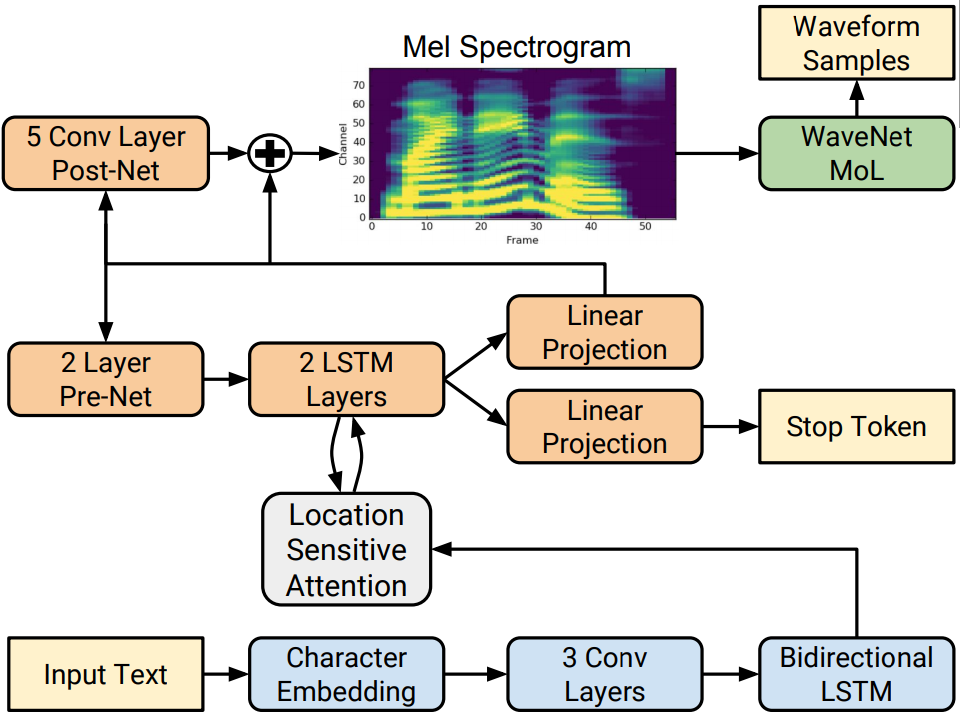
Tacotron2 คือการออกแบบเครือข่ายที่ใช้เพื่อสร้างเสียงพูดที่ฟังดูสมจริงอย่างไม่น่าเชื่อ ได้รับความนิยมในหมู่นักพัฒนาจากความสามารถในการแปลงข้อความที่เขียนเป็นคำพูด ทำให้เป็นตัวเลือกที่ต้องการสำหรับผู้ช่วยด้านเสียง หนังสือเสียง และแอปพลิเคชันอื่นๆ ที่ต้องอาศัยการโต้ตอบด้วยเสียง ในขณะที่ Tacotron วางรากฐาน Tacotron2 ได้ทำการปรับปรุงในแง่ของความแม่นยำ ความเป็นธรรมชาติ และความชัดเจน
เหตุใดจึงต้องใช้ Tacotron2 ใน VSCode
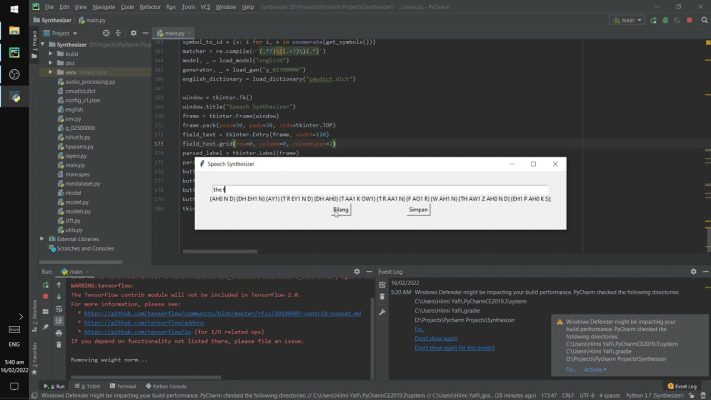
Visual Studio Code หรือที่มักเรียกกันว่า VSCode เป็นตัวแก้ไขโค้ดที่ยืดหยุ่นซึ่งให้การสนับสนุนสำหรับภาษาและเครื่องมือการเขียนโปรแกรมมากมาย เมื่อครุ่นคิด วิธีการติดตั้ง Tacotron2 ใน VSCodeหลายคนอาจสงสัยเกี่ยวกับประโยชน์ที่ได้รับ
การรวม Tacotron2 เข้ากับ VSCode จะทำให้กระบวนการพัฒนาง่ายขึ้นอย่างมาก ช่วยให้นักพัฒนาสามารถทดสอบ แก้ไข และปรับใช้โมเดลการสังเคราะห์เสียงพูดได้โดยตรงภายในตัวแก้ไข การบูรณาการนี้ไม่ได้ช่วยประหยัดเวลา ยังช่วยเพิ่มผลผลิตด้วยการรักษาทุกอย่างให้อยู่ในสภาพแวดล้อมที่เป็นหนึ่งเดียว
จะติดตั้ง Tacotron2 ใน VSCode ได้อย่างไร
ตรวจสอบให้แน่ใจว่าคุณได้ติดตั้ง Python แล้ว
การเดินทางของความเข้าใจ วิธีการติดตั้ง Tacotron2 ใน VSCode เริ่มต้นด้วยหลาม ตรวจสอบให้แน่ใจว่าคุณได้ติดตั้งเวอร์ชัน Python บนคอมพิวเตอร์ของคุณที่เข้ากันได้ โดยมี Tacotron2 เนื่องจากต้องใช้เวอร์ชันนี้เป็นหลัก
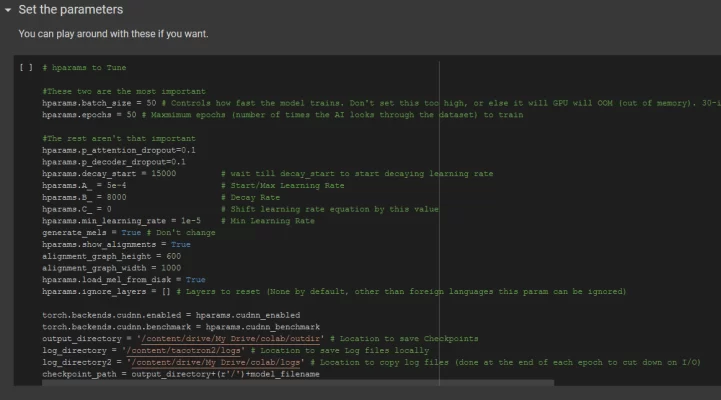
ติดตั้งที่เก็บ Tacotron2
หากต้องการรับการเปิดตัว Tacotron2 คุณสามารถโคลนพื้นที่เก็บข้อมูลบน GitHub ได้
| โคลนคอมไพล์ https://github.com/NVIDIA/tacotron2.git |
เปิดพื้นที่เก็บข้อมูลใน VSCode
เมื่อคุณโคลนพื้นที่เก็บข้อมูลแล้วให้ไปที่ไดเร็กทอรี เปิดโดยใช้ VSCode ขั้นตอนนี้เป็นสิ่งสำคัญในการเรียนรู้ วิธีการติดตั้ง Tacotron2 ใน VSCode เนื่องจากเป็นการกำหนดขั้นตอนสำหรับกระบวนการที่ตามมา
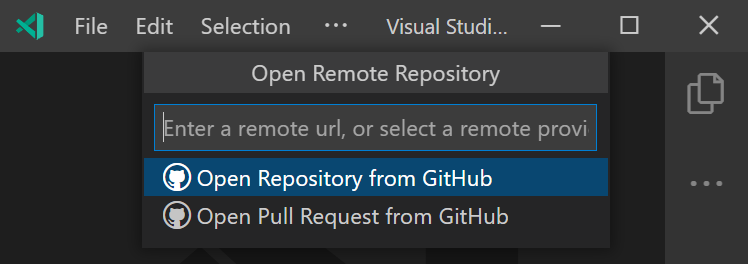
ติดตั้งการพึ่งพาที่จำเป็น
เพื่อให้แน่ใจว่าการทำงานของการพึ่งพาเฉพาะของ Tacotron2 จำเป็นต้องได้รับการติดตั้ง ทำตามขั้นตอนเหล่านี้ในเทอร์มินัล VSCode
| pip install -r requirements.txt |
เพื่อให้แน่ใจว่าการดำเนินการคำสั่งนี้จะติดตั้งแพ็คเกจที่จำเป็นทั้งหมด
ทดสอบการติดตั้ง
เพื่อยืนยันความเข้าใจของคุณเกี่ยวกับกระบวนการ สำหรับการติดตั้ง Tacotron2 ใน VSCode และเพื่อให้แน่ใจว่าการดำเนินการ ให้ลองเรียกใช้สคริปต์ตัวอย่างจากที่เก็บ Tacotron2 หากทุกอย่างถูกต้อง คุณจะเห็นความสามารถของ Tacotron2 ในการใช้งานจริง
คุณอาจชอบ: ภาษาโปรแกรมยอดนิยมที่ควรเรียนรู้ในปี 2023
วิธีใช้ Tacotron2
การฝึกโมเดลของคุณ
เมื่อคุณชำนาญแล้ว วิธีการติดตั้ง Tacotron2 ใน VSCodeขั้นตอนต่อไปคือการฝึกโมเดลของคุณ เริ่มต้นกระบวนการฝึกอบรมโดยใช้ชุดข้อมูลที่กำหนดหรือของคุณเอง ตรวจสอบให้แน่ใจว่าได้จับตาดูค่าที่สูญเสียไปเพื่อให้แน่ใจว่าแบบจำลองกำลังเรียนรู้อย่างมีประสิทธิภาพ
การปรับแต่งโมเดลที่ได้รับการฝึกล่วงหน้าอย่างละเอียด
Tacotron2 ช่วยให้ผู้ใช้สามารถปรับแต่งโมเดลที่มีอยู่ได้ หากคุณต้องการปรับแต่งโมเดลให้ตรงตามความต้องการโดยไม่ต้องเริ่มต้นใหม่ ฟังก์ชันการทำงานนี้มีประโยชน์อย่างเหลือเชื่อ เพียงโหลดโมเดลที่ผ่านการฝึกอบรมแล้วดำเนินการฝึกอบรมเพิ่มเติมโดยใช้ชุดข้อมูลของคุณเอง
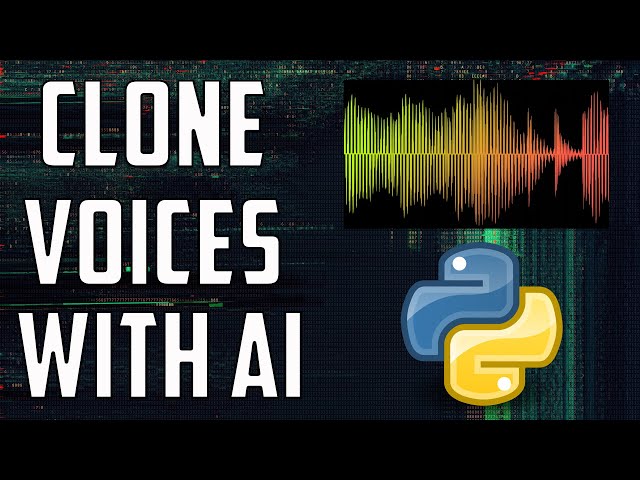
การสร้างคำพูด
เมื่อคุณเสร็จสิ้นการฝึกอบรมแล้ว คุณจะสามารถเปลี่ยนข้อความที่เขียนเป็นคำได้ เพียงป้อนข้อความที่คุณต้องการแล้วปล่อยให้ Tacotron2 สร้างเสียงที่เกี่ยวข้อง อย่าลังเลที่จะสำรวจข้อความเพื่อรับข้อมูลเชิงลึกเกี่ยวกับความสามารถและขอบเขตของโมเดลนี้
การผสานรวมกับเครื่องมืออื่น ๆ
คุณมีตัวเลือกในการรวม Tacotron2 เข้ากับเครื่องมือเพื่อปรับปรุงคุณภาพของคุณผ่านการประมวลผลภายหลังหรือการปรับปรุงเพิ่มเติม ตัวอย่างเช่น คุณสามารถรวมเข้ากับ WaveGlow หรือ MelGAN เพื่อให้ได้ผลลัพธ์ ความเก่งกาจของ Tacotron2 โดยเฉพาะเมื่อคุณรู้ วิธีการติดตั้ง Tacotron2 ใน VSCodeมอบความเป็นไปได้ไม่รู้จบ
ปัญหาทั่วไปและแนวทางแก้ไข
ปัญหา: ข้อขัดแย้งในการพึ่งพา
ข้อขัดแย้งในการพึ่งพาอาจเป็นอุปสรรคในการถอดรหัส วิธีการติดตั้ง Tacotron2 ใน VSCode. หากคุณประสบปัญหา คุณอาจต้องพิจารณาการตั้งค่าสภาพแวดล้อม Python ด้วยวิธีนี้คุณสามารถมั่นใจได้ว่าแพ็คเกจที่แตกต่างกันจะไม่รบกวนหรือส่งผลกระทบซึ่งกันและกัน
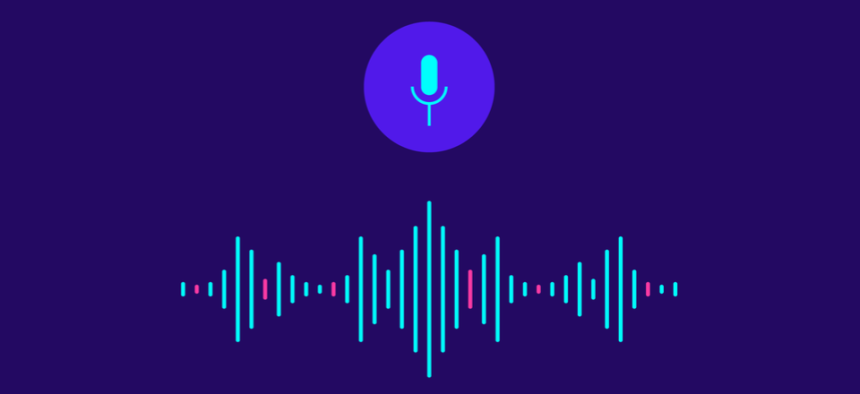
ปัญหา: ข้อผิดพลาดในการฝึกโมเดล
การจัดการกับข้อผิดพลาดในระหว่างกระบวนการฝึกอบรมอาจทำให้รู้สึกหนักใจ แต่อย่ากังวล หากคุณได้ทำตามคำแนะนำในการติดตั้ง Tacotron2 ใน VSCode แล้ว แต่ยังพบปัญหาอยู่ ฉันขอแนะนำให้ดูเอกสารประกอบของ Tacotron2 ประกอบด้วยโซลูชันและแนวทางปฏิบัติที่ดีที่สุดมากมายที่สามารถช่วยเหลือคุณได้
ปัญหา: ข้อขัดแย้งของส่วนขยาย VSCode
หากคุณประสบปัญหาใดๆ ในขณะที่ใช้ Tacotron2 กับส่วนขยาย VSCode อาจคุ้มค่าที่จะปิดการใช้งานบางส่วน วิธีนี้ทำให้คุณสามารถระบุได้ว่าส่วนขยายใดที่ทำให้เกิดปัญหา และตัดสินใจว่าจะเก็บไว้หรือหาส่วนขยายใหม่
ส่วนขยาย VSCode ฟรีหรือไม่
ส่วนขยายจำนวนมากที่มีให้บริการสำหรับ Visual Studio Code (VSCode) นั้นไม่มีค่าใช้จ่าย ตลาด VSCode นำเสนอส่วนขยายที่หลากหลายที่ปรับปรุงฟังก์ชันการทำงาน เช่น การรองรับภาษา เครื่องมือแก้ไขจุดบกพร่อง ลำดับโค้ด และส่วนย่อย
แม้ว่าส่วนขยายส่วนใหญ่จะมาจากแหล่งที่มาและไม่จำเป็นต้องชำระเงิน แต่ก็มีบางส่วนที่นำเสนอคุณสมบัติหรือบริการระดับพรีเมียมที่คุณอาจต้องชำระเงิน คุณสามารถสะดวก ติดตั้งส่วนขยายเหล่านี้โดยตรงภายในอินเทอร์เฟซ VSCode
ธีม VSCode ปลอดภัยหรือไม่?
โดยทั่วไปแล้ว ธีม VSCode ถือว่าปลอดภัยในการใช้งาน ธีมเหล่านี้ส่วนใหญ่จะใช้เพื่อปรับแต่งรูปลักษณ์ของตัวแก้ไข และไม่ทำงานในลักษณะที่เป็นส่วนขยายที่รันโค้ด
อย่างไรก็ตาม เช่นเดียวกับซอฟต์แวร์อื่นๆ การดาวน์โหลดธีมจากแหล่งที่เชื่อถือได้ เช่น ตลาด VSCode ถือเป็นสิ่งสำคัญ Microsoft ตรวจสอบการส่งไปยังตลาดอย่างรอบคอบโดยจัดให้มีชั้นการรักษาความปลอดภัยสำหรับผู้ใช้ที่ดาวน์โหลดธีม
ความคิดสุดท้าย
Tacotron2 เป็นเครื่องมือในด้านการสังเคราะห์เสียงพูด โดยความเข้าใจ วิธีการติดตั้ง Tacotron2 ใน VSCode และวิธีการใช้งานอย่างมีประสิทธิภาพ นักพัฒนาสามารถนำพลังของมันไปใช้งานแอพพลิเคชั่นต่างๆ ได้ หากคุณกำลังพัฒนาผู้ช่วยเสียงที่ผลิตหนังสือเสียงหรือสำรวจเทคนิคการปรับเสียง Tacotron2 ใน VSCode สามารถเป็นเครื่องมือที่สนับสนุนความพยายามของคุณได้
วิดีโอ Youtube: วิธีติดตั้ง Tacotron2 ใน VSCode
คำถามที่พบบ่อย
Tacotron2 เป็นโครงสร้างเครือข่ายที่สร้างขึ้นเพื่อแปลงข้อความที่เขียนเป็นคำพูดที่มีลักษณะใกล้เคียงกับคำพูดของมนุษย์ มีการใช้อย่างกว้างขวางในผู้ช่วยด้านเสียง หนังสือเสียง และแอปพลิเคชันอื่นๆ ที่ต้องอาศัยการโต้ตอบด้วยเสียง
ในขณะที่ Tacotron ได้กำหนดหลักการของการสังเคราะห์เสียงพูด Tacotron2 ได้นำเสนอการปรับปรุงในแง่ของความแม่นยำ ความถูกต้อง และความกระจ่างแจ้งของคำพูดที่สร้างขึ้น
VSCode มอบสภาพแวดล้อมการเขียนโค้ดที่ใช้งานง่าย ด้วยการรวม Tacotron2 เข้ากับ VSCode นักพัฒนาจึงสามารถทดสอบ ทำการเปลี่ยนแปลง และปรับใช้โมเดลการสังเคราะห์เสียงภายในตัวแก้ไขได้อย่างสะดวก การบูรณาการนี้ช่วยเพิ่มผลผลิตและประสิทธิภาพ
แน่นอน! แม้ว่า Tacotron2 จะแนะนำชุดข้อมูล แต่คุณมีความยืดหยุ่นในการใช้ชุดข้อมูลของคุณสำหรับการฝึกอบรมและปรับแต่งโมเดลตามความต้องการของคุณ
แน่นอนว่ามีส่วนขยายใน VSCode ที่สามารถใช้ร่วมกับ Tacotron2 ได้ ส่วนขยายเหล่านี้มีตั้งแต่ส่วนขยายที่ให้การสนับสนุน Python ไปจนถึงส่วนขยายที่ช่วยในการแสดงภาพเครือข่าย อย่างไรก็ตาม การตรวจสอบความเข้ากันได้เป็นสิ่งสำคัญเพื่อป้องกันความขัดแย้ง